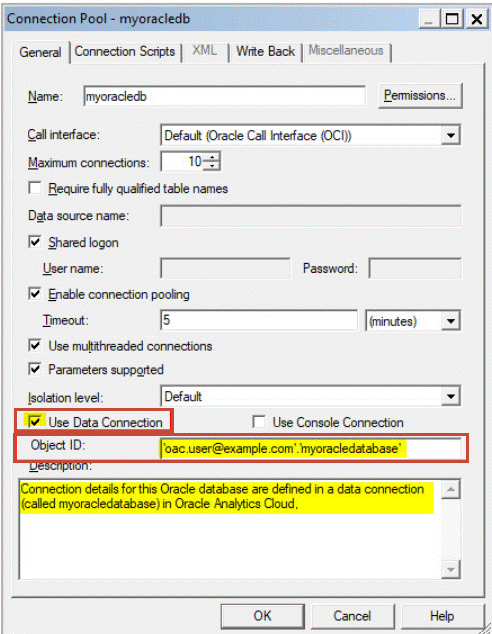Controlar a Utilização
O controlo da utilização permite aos administradores controlar as consultas ao nível do utilizador do conteúdo.
O controlo da utilização é útil para determinar quais as consultas do utilizador que criam impasses de desempenho, com base na frequência e tempo de resposta das consultas. Os administradores configuram os critérios para controlar as consultas dos utilizadores e gerar relatórios de utilização que podem ser utilizados de várias formas, tais como na otimização da base de dados, em estratégias de agregação ou na faturação de utilizadores ou departamentos com base nos recursos que consomem.
Acerca do Controlo da Utilização
Pode configurar o controlo da utilização nos serviços que oferecem funcionalidades de modelagem empresarial. As informações de utilização são controladas ao nível detalhado das consultas de utilizadores, para que possa responder a perguntas como:
- Como estão os utilizadores a interagir com o Oracle Analytics Cloud?
- Em que é que despendem ou não o seu tempo?
- Quanto tempo os utilizadores despendem em cada sessão, entre sessões e entre consultas?
- De que forma as consultas nas sessões, entre sessões e entre utilizadores estão relacionadas entre si?
- Os utilizadores definem o nível de detalhe superior e inferior nas análises?
- Que consultas estão a ser executadas quando são comunicados problemas?
As estatísticas de utilização que reunir podem ajudá-lo a monitorizar a utilização e o desempenho do sistema, de modo a compreender e prever melhor o comportamento do utilizador. Pode aumentar a sua eficiência e reduzir os erros se souber antecipadamente como o seu sistema será provavelmente utilizado.
Quando ativa o controlo da utilização, o sistema recolhe registos de dados para todas as consultas executadas e escreve-os todos nas tabelas da base de dados. As consultas lógicas e físicas são controladas e registadas em tabelas separadas, juntamente com várias medidas de desempenho, como o tempo despendido para executar a consulta e o número de linhas pesquisadas durante o processamento de uma consulta do utilizador.
Pré-Requisitos para o Controlo da Utilização
Se pretender controlar a utilização, confirme que cumpre os seguintes pré-requisitos:
- Está atualmente a utilizar o Modelador Semântico ou Model Administration Tool para gerir o seu modelo semântico.
Para configurar o controlo da utilização, deve acrescentar os detalhes da base de dados de controlo da utilização ao seu modelo semântico utilizando o Modelador Semântico ou o Model Administration Tool.
- Dispõe de permissões de acesso adequadas na base de dados onde pretende armazenar as informações de utilização.
Deve ter as credenciais para um utilizador com permissões para criar as tabelas de controlo da utilização no schema da base de dados e escrever os dados de utilização nas tabelas.
- A base de dados suporta o controlo de utilização: Oracle Database ou Oracle Autonomous Data Warehouse
- Criou uma ligação de dados à sua base de dados de controlo da utilização com as seguintes definições. Consulte Ligar aos Dados.
- Ligação ao Sistema - Selecione a caixa de seleção Ligação ao Sistema.
Quando seleciona a caixa de verificação Ligação ao Sistema, a ligação torna-se disponível no Modelador Semântico. Tal como o Model Administration Tool, a opção Ligação ao Sistema permite-lhe selecionar Utilizar Ligação de Dados e introduzir a ID do Objeto da ligação em vez de introduzir manualmente os detalhes da ligação no campo Nome da Origem de Dados. Consulte Especificar a Base de Dados de Controlo da Utilização.
- Nome de Utilizador e Senha - O Nome de Utilizador deve corresponder ao nome do schema na base de dados que pretende utilizar para o controlo de utilização. Por exemplo, se o schema que pretende utilizar for denominado UT_Schema, o Nome de Utilizador deve ser UT_Schema.
Nota:
Se utilizar o Model Administration Tool, também pode definir ligações à base de dados para modelos semânticos e a base de dados de controlo da utilização utilizando a Consola. Consulte Ligar aos Dados numa Base de Dados do Oracle Cloud. Se utilizar a Consola, pode selecionar Utilizar Ligação à Consola e introduzir o Nome da ligação ao especificar a base de dados de controlo da utilização no Model Administration Tool, em vez de introduzir os detalhes da ligação no campo Nome da Origem de Dados.
- Ligação ao Sistema - Selecione a caixa de seleção Ligação ao Sistema.
- Descarregue o wallet do Oracle Autonomous Data Warehouse. Consulte Descarregar Credenciais do Cliente (Wallets) em Using Oracle Autonomous Database Serverless.
- Carregue o wallet do Oracle Autonomous Data Warehouse para o Oracle Analytics Cloud. Consulte Proteger Ligações à Base de Dados com SSL.
- Crie uma ligação self-service ao Oracle Autonomous Data Warehouse e certifique-se de que seleciona a caixa de seleção Ligação ao Sistema. Consulte Ligar ao Oracle Autonomous Data Warehouse.
Acerca da Base de Dados de Controlo da Utilização
O sistema armazena os detalhes do controlo da utilização numa base de dados especificada por si. A base de dados pode ser Oracle Database ou Oracle Autonomous Data Warehouse. Especifica os detalhes da base de dados e do pool de ligações no seu modelo semântico utilizando o Modelador Semântico ou o Model Administration Tool.
Consulte Especificar a Base de Dados de Controlo da Utilização.
Acerca dos Parâmetros de Controlo da Utilização
Após especificar a base de dados onde pretende armazenar as informações de controlo da utilização, deve definir vários parâmetros de controlo da utilização através da Consola (página Definições do Sistema Avançadas).
Parâmetros necessários para configurar o controlo da utilização:
- Ativar controlo da utilização
- Nome do pool de ligações
- Nomes das tabelas de registo no diário de consultas físicas e lógicas
- Número máximo de linhas da consulta nas tabelas de controlo da utilização
- Cria as tabelas de registo no diário de consultas físicas e lógicas na base de dados especificada no modelo semântico. Os nomes das tabelas baseiam-se nos nomes que fornecer nos parâmetros de nomes das tabelas de registo no diário de consultas físicas e lógicas.
- Começa a registar os dados de controlo da utilização nestas tabelas.
Acerca da Análise dos Dados de Utilização
Pode utilizar o sistema para criar relatórios de utilização úteis a partir dos dados de controlo acrescentados às tabelas de registo no diário de consultas físicas e lógicas.
Pode ligar à base de dados, criar um conjunto de dados a partir das tabelas e criar relatórios e visualizações para o ajudar a compreender as consultas dos seus utilizadores e, assim, tomar as medidas adequadas para melhorar o desempenho.
Noções sobre as Tabelas de Controlo da Utilização
O sistema armazena dados de controlo da utilização em três tabelas da base de dados.
O processo de controlo da utilização cria estas tabelas com os nomes que especificar através das definições na página Definições do Sistema.
- Tabela de Registo no Diário de Consultas Lógicas do Controlo da Utilização
- Tabela de Registo no Diário de Consultas Físicas do Controlo da Utilização
- Tabela de Blocos de Inicialização de Controlo de Utilização
Tabela de Registo no Diário de Consultas Lógicas do Controlo da Utilização
TOTAL_TIME_SEC é igual a END_TS menos START_TS. As colunas não fornecem este tipo de valores exatos porque:
- Vários processos são executados em paralelo e a respetiva velocidade depende da carga e do desempenho da base de dados. As operações baseadas no servidor podem ser ligeiras ou intensivas.
- Se todas as ligações estiverem cheias, a consulta é introduzida numa fila de espera e aguarda pelo processamento. O tempo depende da carga e da configuração.
Colunas relacionadas com Utilizador, Sessão e ID
| Coluna | Descrição |
|---|---|
|
|
Na tabela Consulta Lógica, esta coluna indica o único identificador de linha. Na tabela Consulta Física, esta coluna é marcada com o nome |
|
|
Contém |
|
|
Indica o nome do Catálogo. O valor por omissão é Null e o tipo de dados é Varchar(128). |
|
|
Especifica o nome do utilizador cujas credenciais foram adotadas. Se o pedido não for executado como um utilizador cujas credenciais foram adotadas, o valor é Nenhum. O valor por omissão é Nenhum e o tipo de dados é Varchar(128). |
|
|
Especifica o nome do utilizador que submeteu a consulta. |
ECID |
Indica a ID do contexto de execução gerada pelo sistema. O tipo de dados é Varchar2(1024). |
TENANT_ID |
Especifica o nome do tenant do utilizador que executou o bloco de inicialização. O tipo de dados é Varchar2(128). |
SERVICE_NAME |
Especifica o nome do serviço. O tipo de dados é Varchar2(128). |
SESSION_ID |
Indica a ID da sessão. O tipo de dados é Number(10). |
HASH_ID |
Indica o valor HASH para a consulta lógica. O tipo de dados é Varchar2(128). |
Colunas relacionadas com Origem da Consulta
| Coluna | Descrição |
|---|---|
|
|
A origem do pedido. Note que o requisitante pode definir QUERY_SRC_CD como qualquer valor de cadeia de caracteres para se identificar a si próprio. Os valores possíveis incluem:
|
|
|
Indica o nome do percurso do dashboard. Se a consulta não tiver sido submetida através de um dashboard, o valor é NULL. |
|
|
Indica o nome da página no dashboard. Caso não se trate de um pedido do dashboard, o valor é NULL. O valor por omissão é Null e o tipo de dados é Varchar(150). |
|
|
Especifica o nome do percurso no Catálogo para a análise. |
Colunas relacionadas com Detalhes da Consulta
| Coluna | Descrição |
|---|---|
|
|
Contém a mensagem de erro da base de dados auxiliar. Esta coluna só é aplicável se |
|
|
Contém a instrução de SQL lógico completa sem qualquer truncamento. A coluna |
|
|
Contém uma chave hash MD5 gerada pelo sistema a partir da instrução de SQL lógico. O valor por omissão é Null e o tipo de dados é Varchar(128). |
|
|
Indica a instrução de SQL que foi submetida para a consulta. O tipo de dados é Varchar(1024). Pode alterar o comprimento desta coluna (utilizando o comando ALTER TABLE), mas tenha em atenção que o texto escrito nesta coluna é sempre truncado para o tamanho definido na camada física. O administrador do modelo semântico não deve definir o comprimento desta coluna como um valor superior ao comprimento máximo da consulta suportado pela base de dados física backend. Por exemplo, as Bases de Dados Oracle permitem um Varchar máximo de 4000, mas truncam para 4000 bytes, não 4000 caracteres. Se utilizar um conjunto de caracteres multibyte, o tamanho máximo real da cadeia de caracteres tem um número variável de caracteres, consoante o conjunto de caracteres e os caracteres utilizados. |
|
|
Especifica o nome do modelo semântico acedido pela consulta. |
|
|
Contém o nome do modelo de negócio que está a ser acedido. |
|
|
Indica o estado de conclusão da consulta, conforme definido na lista seguinte:
|
Colunas relacionadas com Temporização da Execução
| Coluna | Descrição |
|---|---|
|
|
Contém o tempo em segundos necessário para compilar a consulta. O número de |
|
|
Indica a data em que a consulta lógica foi concluída. |
|
|
Indica a hora e minuto em que a consulta lógica foi concluída. |
|
|
Indica a data e hora em que a consulta lógica foi concluída. As indicações de data/hora de início e de fim também refletem o tempo despendido pela consulta a aguardar pela disponibilização dos recursos. Se o utilizador que submete a consulta navegar para fora da página antes de a consulta terminar, a extração final nunca ocorre e é registado um valor de limite de tempo de 3600. No entanto, se o utilizador regressar à página antes do limite de tempo, a extração é concluída nessa altura, sendo registado como a data/hora de |
|
|
Indica a data em que a consulta lógica foi submetida. |
|
|
Indica a hora e minuto em que a consulta lógica foi submetida. |
|
|
Indica a data e hora em que a consulta lógica foi submetida. |
|
|
Indica o tempo em segundos despendido pelo sistema a trabalhar na consulta, enquanto o cliente esteve a aguardar por respostas às respetivas análises. |
RESP_TIME_SEC |
Indica o tempo de resposta à consulta. O tipo de dados é Number(10). |
Colunas relacionadas com Detalhes da Execução
| Coluna | Descrição |
|---|---|
|
|
Contém o tempo acumulado de todas as consultas enviadas para a base de dados. As consultas são executadas em paralelo, por isso o tempo de consulta acumulado é igual a ou superior ao tempo total de ligação à base de dados. Por exemplo, suponha que um pedido lógico gera 4 instruções de SQL físico enviadas para a base de dados e que o tempo de consulta para 3 das consultas é 10 segundos e para uma consulta é 15 segundos; |
|
|
Contém o número total de linhas devolvidas pelas bases de dados auxiliares. |
|
|
Indica o número de consultas que foram submetidas nas bases de dados auxiliares para satisfazer o pedido da consulta lógica. Para consultas com êxito (SuccessFlag = 0), este número é 1 ou superior. |
|
|
Indica o número de linhas devolvidas ao cliente da consulta. Quando é devolvida uma grande quantidade de dados de uma consulta, esta coluna só é preenchida quando o utilizador apresentar todos os dados. |
TOTAL_TEMP_KB |
Especifica o total de KB recebidos para uma consulta. O tipo de dados é Number(10). |
Colunas relacionadas com Cache
| Coluna | Descrição |
|---|---|
|
|
Contém Y para indicar um sucesso da cache para a consulta; N para indicar uma falha da cache. O valor por omissão é N. |
|
|
Indica o número de vezes que o resultado da cache foi devolvido para a consulta. |
|
|
Indica o número de vezes que a consulta gerou uma entrada da cache. O valor por omissão é Null. |
Tabela de Registo no Diário de Consultas Físicas do Controlo da Utilização
A tabela seguinte descreve a tabela da base de dados que controla as consultas físicas. Esta tabela da base de dados regista as informações do SQL físico para as consultas lógicas armazenadas na tabela de registo no diário de consultas lógicas. A tabela de consultas físicas tem uma relação de chave externa com a tabela de consultas lógicas.
Colunas relacionadas com Utilizador, Sessão e ID
| Coluna | Descrição |
|---|---|
|
|
Especifica o identificador exclusivo da linha. |
|
|
Faz referência à consulta lógica na tabela de registo no diário de consultas lógicas. O tipo de dados é Varchar2(50). |
HASH_ID |
Indica o valor HASH para a consulta lógica. O tipo de dados é Varchar2(128). |
PHYSICAL_HASH_ID |
Indica o valor HASH para a consulta física. O tipo de dados é Varchar2(128). |
Colunas relacionadas com Detalhes da Consulta
| Coluna | Descrição |
|---|---|
|
|
Contém a instrução de SQL físico completa sem qualquer truncamento. A coluna |
|
|
Contém a instrução de SQL submetida para a consulta. O tipo de dados é Varchar(1024). |
Colunas relacionadas com Temporização da Execução
| Coluna | Descrição |
|---|---|
|
|
Indica a data em que a consulta física foi concluída. |
|
|
Indica a hora e minuto em que a consulta física foi concluída. |
|
|
Indica a data e hora em que a consulta física foi concluída. As indicações de data/hora de início e de fim também refletem o tempo despendido pela consulta a aguardar pela disponibilização dos recursos. |
|
|
Indica o tempo de execução da consulta física. |
|
|
Indica a data em que a consulta física foi submetida. |
|
|
Indica a hora e minuto em que a consulta física foi submetida. |
|
|
Indica a data e hora em que a consulta física foi submetida. |
Colunas relacionadas com Detalhes da Execução
| Coluna | Descrição |
|---|---|
|
|
Contém o número de linhas devolvidas ao cliente da consulta. |
Tabela de Blocos de Inicialização de Controlo de Utilização
Nota:
Atualmente, as tabelas de controlo da utilização de blocos de inicialização incluem apenas blocos de inicialização de sessões e não incluem os blocos de inicialização de modelos semânticos.Colunas relacionadas com Utilizador, Sessão e ID
| Coluna | Descrição |
|---|---|
USER_NAME |
O nome do utilizador que executou o bloco de inicialização. O tipo de dados é Varchar2(128). |
TENANT_ID |
O nome do tenant do utilizador que executou o bloco de inicialização. O tipo de dados é Varchar2(128). |
SERVICE_NAME |
O nome do serviço. O tipo de dados é Varchar2(128). |
ECID |
A ID do contexto de execução gerada pelo sistema. O tipo de dados é Varchar2(1024). |
SESSION_ID |
A ID da sessão. O tipo de dados é Number(10). |
Colunas relacionadas com Detalhes da Consulta
| Coluna | Descrição |
|---|---|
REPOSITORY_NAME |
O nome do modelo semântico acedido pela consulta. O tipo de dados é Varchar2(128). |
BLOCK_NAME |
O nome do bloco de inicialização que foi executado. O tipo de dados é Varchar2(128). |
Colunas relacionadas com Temporização da Execução
| Coluna | Descrição |
|---|---|
START_TS |
A data e hora em que o bloco de inicialização foi iniciado. |
END_TS |
A data e hora em que o bloco de inicialização foi terminado. As indicações de data/hora de início e de fim também refletem o tempo despendido pela consulta a aguardar pela disponibilização dos recursos. |
DURATION |
O tempo que demorou a executar o bloco de inicialização. O tipo de dados é Number(13,3). |
Colunas relacionadas com Detalhes da Execução
| Coluna | Descrição |
|---|---|
NOTES |
Notas sobre o bloco de inicialização e a respetiva execução. O tipo de dados é Varchar2(1024). |
Fluxo de Trabalho Típico para Controlar a Utilização
Seguem-se as tarefas utilizadas para controlar as consultas ao nível do utilizador do Oracle Analytics Cloud.
| Tarefa | Descrição | Mais Informações |
|---|---|---|
|
Decidir onde pretende armazenar os seu dados de controlo de utilização |
Saiba quais os tipos de base de dados que pode utilizar para o controlo da utilização. |
|
|
Configurar uma ligação à base de dados de controlo da utilização |
Crie uma ligação de dados (ou uma ligação da Consola) à base de dados onde pretende armazenar as informações do controlo de utilização. |
|
|
Especifique a base de dados de controlo da utilização |
Defina a base de dados de controlo da utilização no seu modelo semântico. |
|
|
Especificar os parâmetros de controlo de utilização |
Ative o controlo de utilização para o seu sistema e, em seguida, especifique os detalhes de ligação e os nomes de tabela para a base de dados de controlo da utilização. |
|
|
Analisar os dados de controlo da utilização |
Crie relatórios de utilização a partir dos dados de controlo da utilização. |
Especificar a Base de Dados de Controlo da Utilização
Antes de poder controlar a utilização de relatórios, dashboards e livros de visualização de dados no seu sistema, deve especificar a base de dados onde pretende armazenar os dados de controlo da utilização no seu modelo semântico.
A base de dados especificada deve ter pelo menos um schema definido. O sistema cria tabelas de controlo de utilização no schema cujo nome corresponde ao nome de utilizador que especificar nos detalhes da ligação à base de dados. Por exemplo, se o nome de um schema na base de dados de controlo da utilização for “UT_Schema”, deve especificar "UT_Schema" no campo Nome de Utilizador para a ligação. As tabelas de controlo de utilização são criadas no schema denominado “UT_Schema”.
Deve configurar os detalhes da base de dados e do pool de ligações na camada física do seu modelo semântico. Utilize o Modelador Semântico ou Model Administration Tool para configurar a base de dados de controlo da utilização.
- Especificar a Base de Dados de Controlo da Utilização Utilizando o Modelador Semântico
- Especificar a Base de Dados de Controlo da Utilização Utilizando o Model Administration Tool
Se pretender utilizar o Oracle Autonomous Data Warehouse como a base de dados de controlo da utilização, deve concluir algumas tarefas adicionais relacionadas com o Oracle Autonomous Data Warehouse antes de especificar a base de dados de controlo da utilização. Consulte Pré-Requisitos para o Controlo da Utilização.
Especificar a Base de Dados de Controlo da Utilização Utilizando o Modelador Semântico
Utilize o Modelador Semântico para configurar a sua base de dados de controlo da utilização se utilizar atualmente o Modelador Semântico para desenvolver modelos semânticos.
Especificar a Base de Dados de Controlo da Utilização Utilizando o Model Administration Tool
Utilize o Model Administration Tool para configurar a sua base de dados de controlo da utilização se utilizar atualmente o Model Administration Tool para desenvolver modelos semânticos.
Definir Parâmetros de Controlo da Utilização
Para começar a registar as informações de utilização, deve especificar os detalhes da ligação da base de dados que pretende utilizar, assim como os nomes das tabelas da base de dados utilizadas para controlar a utilização. Defina estes parâmetros através da Consola (página Definições do Sistema Avançadas).
O Oracle Analytics cria as tabelas de controlo da utilização e começa a registar no diário as consultas dos utilizadores.
Analisar Dados de Controlo da Utilização
Crie relatórios de utilização para compreender as consultas dos utilizadores e executar a ação adequada.
Analisar Dados de Controlo da Utilização Criando um Conjunto de Dados
Crie relatórios de utilização criando conjuntos de dados das tabelas de registo no diário de consultas lógicas para compreender as consultas do utilizador.
Analisar Dados de Controlo da Utilização Com uma Área de Atividade no Modelo Semântico
Crie relatórios de utilização com uma área de atividade no modelo semântico para compreender as consultas do utilizador.